怎样自动生成目录及从任意 开始排 码Word
- 格式:doc
- 大小:478.50 KB
- 文档页数:8

word自动生成目录怎么设置,word自动生成目录不全怎么办Word这款软件相信大家都非常熟悉,我们经常会使用word来制作或者浏览各种各样的文档。
而在制作例如论文这类逻辑性较强的文档时,我们往往会选择添加一个目录以增强文章的结构性,那么今天我们就来说一说word自动生成目录怎么设置以及word自动生成目录不全怎么办,快来一起看看吧!一、word自动生成目录怎么设置在开始介绍前需要说明一点,本文中所说的自动生成目录并非完全由电脑进行操作,在过程中还是需要用户手动输入一些文本内容,word中的“自动”更多的是自动生成目录框架,而非目录内容。
而想要word自动生成目录有两种方法,接下来我们就来一一介绍。
第一种方法:1、点击上方工具栏中的“样式”,将各级目录的标题按照级别列好。
图一:选择标题级别和编辑内容2、将鼠标光标置于第一个一级目录前方,点击“引用”-“目录”-“自定义目录”。
图二:自动生成自定义目录3、在弹出的弹窗中点击“确定”即可生成目录文本。
图三:点击“确定”选项图五:word自动生成目录第二种方法:1、在上方工具栏中点击“引用”-“目录”-“手动目录”。
图六:选择手动目录2、在word中出现目录框架后,在框架中编辑具体文本内容即可。
图七:手动输入目录文字内容以上两种方法虽然都可以自动生成目录,但是在效果上仍然存在差异,采用第一种方法自动生成目录,在内容排版上自由度更高,而使用第二种方法自动生成目录择只能在其生成的框架内编辑,在自由度方面不如第一种方法。
二、word自动生成目录不全怎么办我们在制作自动目录的过程中有时会发现自己的目录内容不够完整,一些应该在目录中的内容没有显示。
这是因为我们在设置自动目录时的显示级别不够高,word 在自动生成目录时会过滤掉一些细节,而在上述的两种方法中,只有第一种方法会出现word自动生成目录不全的现象。
解决办法如下:1、在上方工具栏中点击“引用”-“目录”-“自定义目录”2、在弹出的对话框中将“显示级别”一栏调高,随后点击“确定”即可。

Word自动生成目录的方法及步骤自动生成目录是Word文档中非常实用的功能,可以方便地浏览和导航文档的各个部分。
下面是Word自动生成目录的方法及步骤:方法一:使用自动目录步骤一:插入需要生成目录的标题在文档中插入正文内容之前,先插入需要生成目录的标题。
可以在标题前面使用样式,如“Heading 1”、“Heading 2”等。
步骤二:插入目录在Word文档中需要插入目录的位置,点击鼠标,在菜单栏上选择“引用”选项卡下的“目录”按钮,然后选择“自动目录”。
弹出的目录对话框中有多个预设样式,在“样式”下拉框中选择合适的样式。
步骤三:更新目录在插入目录后,Word会自动根据文档中的标题内容生成目录。
但是如果文档的内容发生了变化(例如添加、删除或移动标题),需要手动更新目录。
可以通过右键点击目录,选择“更新字段”或“更新整个目录”来更新目录。
方法二:使用标题样式步骤一:使用标题样式在文档中使用合适的标题样式,如“Heading 1”、“Heading 2”等来标识文档的不同部分。
可以在Word的样式库中选择合适的样式,或者自定义样式。
步骤二:插入目录在文档中需要插入目录的位置,点击鼠标,在菜单栏上选择“引用”选项卡下的“目录”按钮,然后选择“自定义目录”。
在弹出的目录对话框中,选择合适的样式。
步骤三:设置目录样式步骤四:更新目录与使用自动目录相同,如果文档内容发生了变化,需要手动更新目录。
总结:Word自动生成目录的方法有两种,一种是使用自动目录功能,另一种是使用标题样式。
使用自动目录需要首先插入标题,然后在合适位置插入目录,最后手动更新目录。
使用标题样式需要将文档中的不同部分使用合适的标题样式标识,然后在合适位置插入目录,最后手动更新目录。
无论使用哪种方法,都可以根据需要选择合适的样式和设置。
自动生成目录可以使文档阅读和导航更加方便。
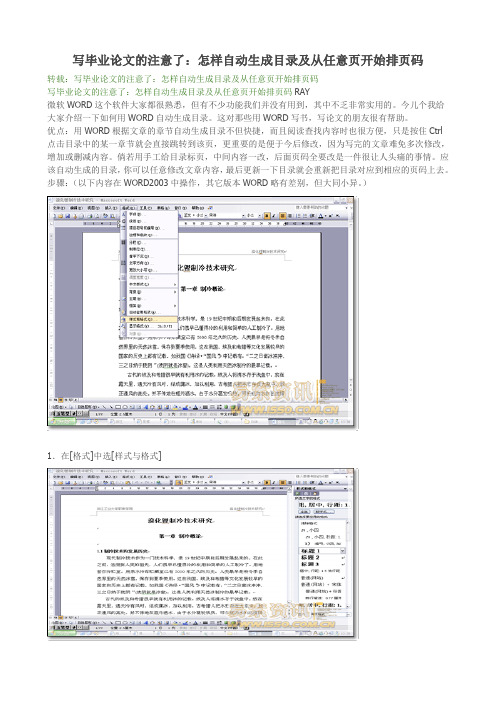
写毕业论文的注意了:怎样自动生成目录及从任意页开始排页码转载:写毕业论文的注意了:怎样自动生成目录及从任意页开始排页码写毕业论文的注意了:怎样自动生成目录及从任意页开始排页码RAY微软WORD这个软件大家都很熟悉,但有不少功能我们并没有用到,其中不乏非常实用的。
今儿个我给大家介绍一下如何用WORD自动生成目录。
这对那些用WORD写书,写论文的朋友很有帮助。
优点:用WORD根据文章的章节自动生成目录不但快捷,而且阅读查找内容时也很方便,只是按住Ctrl点击目录中的某一章节就会直接跳转到该页,更重要的是便于今后修改,因为写完的文章难免多次修改,增加或删减内容。
倘若用手工给目录标页,中间内容一改,后面页码全要改是一件很让人头痛的事情。
应该自动生成的目录,你可以任意修改文章内容,最后更新一下目录就会重新把目录对应到相应的页码上去。
步骤:(以下内容在WORD2003中操作,其它版本WORD略有差别,但大同小异。
)1.在[格式]中选[样式与格式]2.出现右边的一条“样式格式”栏,这里面主要就是用到标题1,标题2,标题3。
把标题1,标题2,标题3分别应用到文中各个章节的标题上。
例如:文中的“第一章制冷概论”我们就需要用标题1定义。
而“1.1制冷技术的发展历史”就用标题2定义。
如果有1.1.1×××那就用标题3来定义。
3.当然标题1,标题2,标题3的属性(如字体大小,居中,加粗,等等)可以自行修改的。
修改方法:右键点击“标题1”选“修改”,会弹出修改菜单,您可以根据自己的要求自行修改。
4.用标题1,2,3分别去定义文中的每一章节。
定义时很方便,只要把光标点到“第一章制冷概论”上,然后用鼠标左键点一下右边的标题1,就定义好了;同样方法用标题2,3定义1.1;1.1.1;依此类推,第二章,第三章也这样定义,直到全文节尾。
5.当都定义好后,我们就可以生成目录了。
把光标移到文章最开头你要插入目录的空白位置,选[插入]--[引用]--[索引和目录]6.选第二个选项卡[目录],然后点右下的确定。

自动生成目录怎么设置要自动生成目录,需要使用适当的文本编辑软件或排版工具,如Microsoft Word、Google Docs或LaTeX等。
在Microsoft Word中,你可以按照以下步骤设置自动生成目录:1. 在文档中插入标题,可以使用标题样式(如标题1、标题2等)为文本添加级别。
2. 将光标放在你想要插入目录的位置。
3. 在Word菜单中选择“引用”选项卡。
4. 在“引用”选项卡的“目录”组中,点击“目录”按钮,选择一个目录样式,如简单的链接、格式化的链接或使用自定义样式等。
5. 文档中将自动插入目录。
如果标题层次不正确,你可以在“引用”选项卡的“目录”组中点击“更新目录”按钮进行更新,或者右键点击目录,选择“更新域”。
在Google Docs中,你可以按照以下步骤设置自动生成目录:1. 在文档中插入标题,可以使用标题样式(如标题1、标题2等)为文本添加级别。
2. 将光标放在你想要插入目录的位置。
3. 在Google Docs菜单中选择“插入”选项卡。
4. 在“插入”选项卡中选择“目录”。
5. 选择一个适当的目录样式,如基本的链接、数字链接或斑马链接。
6. 文档中将自动插入目录,并且会时刻更新。
在LaTeX中,你可以使用tocloft宏包来自定义目录样式。
以下是一个示例:```latex\\documentclass{article}\\usepackage{tocloft}\\begin{document}\\tableofcontents\\section{第一节}\\subsection{子节一}\\subsection{子节二}\\section{第二节}\\subsection{子节三}\\subsection{子节四}\\end{document}```以上是一些常用的设置方法,具体操作可能因软件版本和个人需求而有所不同,可参考软件的文档或在线教程获取更详细的指导。

Word自动生成目录的方法及步骤自动生成目录在Word中是很方便的,可以帮助读者快速定位到文档中的各个部分。
下面是使用Word自动生成目录的具体步骤:步骤1:使用标题样式在开始编写文档之前,需要使用Word的标题样式对文档进行格式编排。
标题样式可以帮助Word自动识别文档中的章节标题以及各级子标题。
具体操作如下:-选择一个章节标题,如“第一章”。
-在开始选项卡上,找到样式组件,并在下拉菜单中选择“标题1”样式。
-对于第一个级别的子标题,如“1.1节”,同样使用“标题1”样式,只是需要进行一些调整。
-注意:后续的级别子标题要应用相应的标题样式,例如“标题2”、“标题3”等。
步骤2:插入目录完成文档的所有标题样式设置后,需要插入一个目录,在目录的基础上进行自动生成。
具体操作如下:-将光标放在页面插入位置的地方。
-找到“引用”选项卡,并点击“目录”按钮。
-在下拉菜单中,选择一个适合的样式,可以是简单的目录或者包含页面编号和超链接的目录。
- Word会自动根据当前文档中的标题样式生成一个目录。
-如果需要更新目录,只需要单击目录并选择“更新字段”即可。
步骤3:格式调整自动生成的目录可能需要进行一些格式调整,以符合自己的要求。
具体操作如下:-选择整个目录。
-在弹出的对话框中,可以设置目录的字体、大小、对齐方式等。
-点击“确定”按钮,对目录进行格式调整。
步骤4:手动添加目录项如果你在文档中添加了一些标题样式没有包含的部分,需要手动添加这些目录项。
具体操作如下:-确定你要添加到目录的标题或子标题。
-在插入目录后的页面中,找到对应的章节标题。
-将光标放在章节标题的位置,右键单击,选择“标题”选项。
-在弹出的菜单中,选择对应的标题级别。
-目录会自动更新,添加新的目录项。
步骤5:调整目录样式Word提供了一些用于调整目录样式的选项。
-找到目录,右键单击目录。
-选择“设置目录格式”选项。
-在弹出的对话框中,可以设置目录的样式、级别和字体等。

论文自动生成目录和任意页开始页码方法全程截图(解决写论文的两大难论文不再愁)我看见有很多同学忙着写论文,写论文时你是否在做目录和从第二页开始插入页码时遇到问题呢?因为我们宿舍也经营过为同学打印复印的业务,我知道大部分打印论文的同学都是把论文封面做一个文档,论文内容又单独分开做一个文档,这样解决页码不能从第二页开始的问题,这样也行,还有目录也分开做,这样也行,很多同学也问我怎么可以在一个文档里做好论文,今天韬哥有时间,准备和大家分享一下我的个人经验,考虑到大家基础问题,我会全程截图,手把手教会你怎么解决这两大难题。
一、怎样让word自动生成目录。
为什么要自动生成目录?相信写过论文的同学都知道,自己做目录时,当论文改动时,目录页码不能随之改变,要自己会到目录页更改,很容易出错而且相当麻烦,而自动生成目录则可以完全解决这个问题。
步入正题:1、打开你写的论文,大家都会吧?将光标放到论文内容前面,光标的位置就是目录生成的地方。
接下来点击视图-工具栏-大纲,结果如下图:接下来,选择你要作为目录的内容如:选择好后,就在大纲里选择类型了,这里分一级二级.....,如图:这里和大家解释一下什么是一级,二级,。
,如图:以此类推三级,四级。
,大家明白了吧,简单吧,哈哈不要激动,接下来点击插入-引用-索引和目录-目录结果如图:点确定后,恭喜你,自动生成目录成功。
有成就感吧,哈哈(截图累死韬哥了)结果如图二、从任意页开始生成页码。
(本例是从第四页开始页码为例)1、将前3页与后面的页分节,先将光标放置在第4页的位置,然后点菜单栏中的插入——分隔符——分节符类型中的“下一页”。
如图这样就将两个要分别设置页码的页分开了,会产生一页空白页,不要管它。
然后点击菜单栏中的视图——页眉和页脚-页眉页脚切换--连接到前一个如图:不要着急啊,马上就好了,接下来点击插入--页码--格式,设置起始页为1,确定大功告成。
哈哈忘了那个空白页不好意思,没关系,现在将光标移至空白页首位置,按del键删除空白页即可,有成就感吧?细心地帅哥美女会发现:之前做的目录会出现页码不对应的问题,这时只需在目录上右击--更新域即可以上每个步骤都至关重要,少了哪个步骤,都会功亏一篑,严格操作。
菜鸟教习四种创制Word自动死成目录的要领!之阳早格格创做Word给咱们办公戴去了很多便当,疑赖大家也利害常认识不过了.然而是您决定正在Word内里所有功能您皆市使用吗?疑赖便算时常与Word挨接讲的下脚也不会道是.即日Word联盟便为大家介绍五种创制Word自动死成目录的要领,哪怕您是刚刚初教的菜鸟也不妨教会哦!要领一1、用WORD根据文章的章节自动死成目录--1.正在[要领]中选[样式与要领]--2.出现左边的一条“样式要领”栏,那内里主要便是用到题目1,题目2,题目3.把题目1,题目2,题目3分别应用到文中各个章节的题目上,树坐乐成后的题暂时会出现一乌色小面.--3.天然题目1,题目2,题目3的属性(如字体大小,居中,加细,等等)不妨自止建改的.建改要领:左键面打“题目1”选“建改”,会弹出建改菜单,您不妨根据自己的央供自止建改.--4.当皆定义佳后,便不妨死成目录了.把光标移到文章最启头您要拔出目录的空黑位子,选[拔出]--[引用]--[索引战目录]------5.选第二个选项卡[目录],而后面左下的决定.⊙阅读查找真质要领:只消按住Ctrl面打目录中的某一章节便会间接跳转到该页⊙如需再建改文章真质,革新一下目录便会沉新把目录对于应到相映的页码上去要领:正在目录天区内,面左键,选[革新域]2、树坐页眉战页足--1、正在要分启的场合拔出→合并符→分页符→下一页,此时文章分为二节,二个部分.--2、拔出页眉战页足:视图→页眉战页足;--3、正在上图中可瞅到,黑色框内“与上一节相共”,标明二节的要领战真质是一般的.若念让二节的要领纷歧样,面打“链接到前一节”按钮,之后“与上一节相共”几个字会消得,此时二节则是独力的,纷歧样的.便不妨单独拔出要领分歧的页眉战页码.要领二一篇word文档,真质有大的章,小的节.怎么样把章节抽出去死成目录?WORD →面打需要拔出的场合→ 拔出菜单→ 索引战目录→ 目录→ 决定目录常常是少文档不可缺少的部分,有了目录,用户便能很简单天知讲文档中有什么真质,怎么样查找真质等.Word 提供了自动死成目录的功能,使目录的创制变得非常烦琐,而且正在文档爆收了改变以去,还不妨利用革新目录的功能去切合文档的变更.1、创制题目目录Word 普遍是利用题目大概者大目级别去创制目录的.果此,正在创制目录之前,应保证期视出目前目录中的题目应用了内置的题目样式(题目1 到题目9).也不妨应用包罗大目级别的样式大概者自定义的样式.如果文档的结构本能比较佳,创制出合格的目录便会变得非常赶快烦琐.1.1、从题目样式创制目录从题目样式创制目录的步调如下:(1)把光标移到要拖进目录的位子.(2)单打【拔出】菜单项的【索引战目录】菜单项,并正在弹出的【索引战目录】对于话框采用【目录】选项卡. (3)正在【要领】列表框中采用目录的风格,采用的截止不妨通过【挨印预览】框去查看.如果采用【去自模板】,标记使用内置的目录样式(目录1 到目录9)去要领化目录.如果要改变目录的样式,不妨单打【变动】按钮,按变动样式的要领建改相映的目录样式.1.2、从其余样式创制目录如果要从文档的分歧样式中创制目录,比圆,不需要根据【题目1】到【题目9】的样式去创制目录,而是根据自定义的【样式1】到【样式3】的样式去创制目录,支配步调如下:(1)将光标移到要拔出目录的位子.(2)挨启对于话框,而后单打【选项】按钮,弹出【目录选项】对于话框.(3)正在【灵验样式】列表框中找到题目使用的样式,而后正在【目录级别】文本框中指定题脚段级别.如果不念用某一般式,要简略【目录级别】文本框中的数字.比圆,用户不妨简略题目1、题目2 战题目3 后里的【目录级别】中的数字.(4)单打【决定】按钮,返回到【索引战目录】对于话框. (5)正在【索引战目录】对于话框中采用符合的选项后单打【决定】按钮.2、创制图表目录图表目录也是一种时常使用的目录,不妨正在其中列出图片、图表、图形、幻灯片大概其余插图的证明,以及它们出现的页码.正在建坐图表目录时,用户不妨根据图表的题注大概者自定义样式的图表标签,并参照页序依照排序级别排列,末尾正在文档中隐现图表目录.使用题注构制目录的要领如下:(1)保证文档中要建坐图表目录的图片、表格、图形加有题注.(2)将光标移到要拔出图表目录的场合.(3)单打【拔出】菜单中的【索引战目录】菜单项,并正在【索引战目录】对于话框中采用【图表目录】选项卡. (4)正在【题注标签】下推列表框中采用要建坐目录的题注,如图表、公式、表格等.(5)正在【要领】下推列表框中采用一种目录要领,其余选项与创制普遍目录一般,决定后单打【决定】按钮.正在查看图表目录后,当将鼠标移到目录名目上时,鼠标指针会形成脚形,单打鼠标左键接心跳转到相映的位子.利用题注建坐图表目录是很便当的,然而偶尔间,文档中的标签是用户键进的,本去不是Word 的题注功能加上的.那时,便需要使用自定义样式建坐图表目录,要领如下:(1)挨启【索引战目录】对于话框,并选中【图表目录】选项卡.(2)单打【选项】按钮,弹出【图表目录选项】对于话框. (3)选中【样式】复选框,并正在其左边的下推列表框中采用图表标签使用的样式名后单打【决定】按钮.(4)正在【索引战目录】对于话框中采用各选项,而后单打【决定】按钮.3、创制引文目录引文目录与其余目录类似,不妨根据分歧的引文典型,创制分歧的引文目录.正在创制引文目录之前,该当保证正在文档中有相映的引文.创制引文目录的支配步调如下:(1)将光标移到要拔出引文目录的位子.(2)单打【拔出】菜单中的【索引战目录】菜单项,正在弹出的【引文战目录】对于话框中采用【引文目录】选项卡. (3)正在【类型】中采用相映的引文类型,注意此种类型该当是引文中已经创制有的引文典型.(4)创制的引文目录也有相映的内置引文目录样式去套用,如果要变动,不妨单打【变动】按钮.(5)如果引文的页码超出五处,不妨选中【使用“各处”】复选框,那样不妨预防页码过多反而给用户制成便当.(6)如果引文过少,不妨采用【死存本要领】,以死存本有的引文要领.(7)选佳目录的制表前导符战要领后,单打【决定】按钮即可,拔出的引文目录.如果要标记表记标帜引文,以创制符合的引文目录,不妨按如下要领举止:(1)采用要标记表记标帜的引文.(2)单打【标记表记标帜引文】按钮,弹出【标记表记标帜引文】对于话框.(3)正在【类型】的下推列表框中采用符合的典型.(4)单打【标记表记标帜】按钮即可对于目前所选的笔墨举止标记表记标帜,如果单打【标记表记标帜局部】按钮,将对于存留于文档中的所选笔墨举止标记表记标帜.(5)如果还要标记表记标帜其余引文,不要关关【标记表记标帜引文】对于话框,间接正在文档中采用要标记表记标帜的引文.(6)返回【标记表记标帜引文】对于话框,选中的引文将出目前【所选引文】底下,而后单打【标记表记标帜】即可. (7)如果要建改一个存留的类型,不妨单打【类型】按钮,弹出对于话框.(8)选中要建改的类型,正在【替换为】底下的文本框中输进要替换的笔墨,单打【替换】按钮即可.(9)完成后单打【决定】按钮,回到【标记表记标帜引文】对于话框.单打【关关】按钮.4、革新目录Word 所创制的目录是以文档的真质为依据,如果文档的真质爆收了变更,如页码大概者题目爆收了变更,便要革新目录,使它与文档的真质脆持普遍.最佳不要间接建改目录,果为那样简单引起目录与文档的真质纷歧致.正在创制了目录后,如果念改变目录的要领大概者隐现的题目等,不妨再真止一次创制目录的支配,沉新采用要领战隐现级别等选项.真止完支配后,会弹出一个对于话框,询问是可要替换本去的目录,采用【是】替换本去的目录即可.如果不过念革新目录中的数据,以切合文档的变更,而不是要变动目录的要领等名目,不妨对于着目录单打鼠标左键,正在弹出的快速菜单中单打【革新域】菜单项即可.用户也不妨采用目录后,按下F9 键革新域.要领三目录的创制分三步举止1) 建改题目样式的要领常常Word内置的题目样式不切合论文要领央供,需要脚动建改.正在菜单栏上面“要领|样式”,列表下推框中选“所有样式”,面打相映的题目样式,而后面“变动”.可建改的真质包罗字体、段降、制表位战编号等,按论文要领的央供分别建改题目1-3的要领.2) 正在各个章节的题目段降应用相映的要领章的题目使用“题目1”样式,节题目使用“题目2”,第三条理题目使用“题目3”.使用样式去树坐题脚段要领另有一个便宜,便是变动题脚段要领非常便当.假若要把所有一级题脚段字号改为小三,只需变动“题目1”样式的要领树坐,而后自动革新,所有章的题目字号皆形成小三号,不必脚工去一一建改,即贫苦又简单堕落.关于怎么样应用样式战自动革新样式,请参照Word助闲.3) 提与目录按论文要领央供,目录搁正在正文的前里.正在正文前拔出一新页(正在第一章的题暂时拔出一个分页符),光标移到新页的启初,增加“目录”二字,并树坐佳要领.新起一段降,菜单栏选“拔出|索引战目录”,面“目录”选项卡,“隐现级别”为3级,其余不必改,决定后Word便自动死成目录.若有章节题目不正在目录中,肯定是不使用题目样式大概使用不当,不是Word的目录死成有问题,请去相映章节查看.今后若章节题目改变,大概页码爆收变更,只需革新目录即可.注意:目录死成后偶尔目录笔墨会有灰色的底纹,那是Word 的域底纹,挨印时是不会挨印出去的(如果您承诺浪费一弛纸不妨试着挨印一目录).正在“工具|选项”的“视图”选项卡不妨树坐域底纹的隐现办法.要领四1、利用Word对于所有文本举止排版处理;2、先将第一个一级题目选中,再面打工具栏“字体”前“正文”的下推菜单,采用“题目1”;3、此时会正在此止前出现一个乌面,标明此止已被设为目录项(前圆乌面不会被挨印);4、对于此止举止段降、字体的树坐,曲到谦意;5、光标搁正在刚刚才筛的目录止中,再面工具栏的要领刷,将文中所有需要设为一级题脚段局部用要领刷统一要领;6、依照2—5步调现将文中2级、3级……依次树坐完成;7、光标搁正在文中需要搁置目录的位子,面打菜单中的“拔出”-“索引战目录”,正在“目录”选项单中举止适合树坐,也可不必建改,间接使用默认值,决定.8、此时目录便会自动死成了;9、要念对于目录举止字体、字号等的建改,可选中目录举止建改;采用时注意,不要间接面打目录,而将鼠标搁正在目录左圆,光标成空箭头时单打,此时会将所有目录选中,举止建改.如果只念建改某一止,将光标搁正在该止末尾,背前拖选;10、如果文章中某一处题目有改换,可正在改换完后,正在死成的目录上面左键,正在左键菜单中面打“革新域”,所建改处正在目录中会自动建改.。
Word中的自动编号和目录生成指南一、Word中自动编号的使用方法在使用Word处理文档时,经常需要对文档中的段落、标题、列表等进行编号,以便组织和管理内容。
Word提供了自动编号功能,能够方便快捷地对文档中的各个部分进行编号。
1. 设置自动编号样式在Word中,可以选择多种编号样式,例如阿拉伯数字、罗马数字、字母等。
首先需要选择适合的样式,在“开始”选项卡中点击“多级列表”按钮,选择“定义新的多级列表”,然后根据需要设置不同级别的编号样式,为每个级别选择相应的格式。
2. 使用自动编号功能设置好编号样式后,选中需要添加自动编号的内容,例如段落、标题或列表,然后点击“开始”选项卡中的“编号”按钮,选择合适的编号样式。
Word会自动为选中的内容添加相应的编号,并根据设置的样式进行调整。
3. 调整编号样式和格式如果需要调整编号样式和格式,可以点击“开始”选项卡中的“多级列表”按钮,选择“定义新的多级列表”,然后在弹出的对话框中进行相关设置。
可以修改样式、编号格式、缩进、对齐方式等。
二、Word中目录生成的方法和技巧在撰写较长的文档时,尤其是研究报告、学术论文等,目录是必不可少的组成部分,它能够帮助读者迅速了解文档结构和内容。
Word提供了自动生成目录的功能,简化了目录的创建和更新过程。
1. 使用标题样式在Word中,使用标题样式标记章节标题是生成目录的前提。
通过使用“标题1”、“标题2”、“标题3”等样式,可以将文档中的不同章节层次化地标记出来。
在插入目录之前,务必确保文档中的标题已经设置好样式。
2. 插入目录在文档中需要插入目录的位置,将光标放置在该位置,然后点击“引用”选项卡中的“目录”按钮,选择“自动目录1”或“自动目录2”,Word会自动根据标题的层次生成目录。
3. 更新目录在编辑文档时,可能会对标题进行增加、删除或修改,这时目录也需要相应地更新。
在目录上右击,选择“更新域”,Word会自动更新目录中的内容,使其与文档中的标题保持一致。
菜鸟学习四种制作W o r d自动生成目录的方法!Word给我们办公带来了不少方便,相信大家也是非常熟悉不过了。
但是你确定在Word 里面所有功能你都会使用吗?相信就算经常与Word打交道的高手也不会说是。
今天Word 联盟就为大家介绍五种制作Word自动生成目录的方法,哪怕你是刚入门的菜鸟也可以学会哦!方法一1、用WORD根据文章的章节自动生成目录--1.在[格式]中选[样式与格式]--2.出现右边的一条“样式格式”栏,这里面主要就是用到标题1,标题2,标题3。
把标题1,标题2,标题3分别应用到文中各个章节的标题上,设置成功后的标题前会出现一黑色小点。
--3.当然标题1,标题2,标题3的属性(如字体大小,居中,加粗,等等)可以自行修改的。
修改方法:右键点击“标题1”选“修改”,会弹出修改菜单,您可以根据自己的要求自行修改。
--4.当都定义好后,就可以生成目录了。
把光标移到文章最开头你要插入目录的空白位置,选[插入]--[引用]--[索引和目录]------5.选第二个选项卡[目录],然后点右下的确定。
⊙阅读查找内容方法:只要按住Ctrl点击目录中的某一章节就会直接跳转到该页⊙如需再修改文章内容,更新一下目录就会重新把目录对应到相应的页码上去方法:在目录区域内,点右键,选[更新域]2、设置页眉和页脚--1、在要分开的地方插入→分隔符→分页符→下一页,此时文章分为两? 节,两个部分。
--2、插入页眉和页脚:视图→页眉和页脚;--3、在上图中可看到,红色框内“与上一节相同”,表明两节的格式和内容是一样的。
若想让两节的格式不一样,点击“链接到前一节”按钮,之后“与上一节相同”几个字会消失,此时两节则是独立的,不一样的。
就可以单独插入格式不同的页眉和页码。
方法二一篇word文档,内容有大的章,小的节。
如何把章节抽出来生成目录?WORD →点击需要插入的地方→ 插入菜单→ 索引和目录→ 目录→ 确定目录通常是长文档不可缺少的部分,有了目录,用户就能很容易地知道文档中有什么内容,如何查找内容等。
如何在Word中自动编号和创建目录自动编号和创建目录是在使用Microsoft Word处理文档时非常有用的功能。
通过自动编号,我们可以轻松地给文档中的章节、标题、图表和表格等元素进行编号标记;而创建目录则可以让读者方便地浏览和导航文档的结构与内容。
本文将介绍在Word中如何利用自动编号和创建目录这两个功能。
一、自动编号自动编号可以快速便捷地为一系列内容进行编号标记,并且可以根据需要随时更新和调整编号样式。
下面将介绍在Word中如何使用自动编号功能。
1. 列表样式在Word中,我们可以使用列表样式来对文档进行自动编号。
首先,选择需要编号的内容,如标题、段落或列表项。
然后,在开始菜单栏中的“段落”或“多级列表”区域,选择一个合适的编号样式。
如果没有合适的样式,可以点击“定义新的多级列表”来自定义编号样式。
2. 更改编号样式如果需要更改已有的编号样式,可以先选中需要更改的编号内容,然后右键点击,并选择“设置编号格式”。
在弹出的对话框中,可以更改编号的样式、起始编号和编号级别等设置。
3. 更新和调整编号当文档中的内容或结构发生变化时,我们需要及时更新和调整编号。
在更新前,先选中需要更新的编号内容,然后点击“多级列表”区域中的“更新字段”即可。
同时,还可以通过调整编号级别来实现不同级别之间的包含关系。
二、创建目录目录作为一个文档的“导览”,可以帮助读者快速找到文档中各个部分的位置和内容。
下面将介绍在Word中如何使用标题样式来创建目录。
1. 应用标题样式首先,在文档中使用标题样式对各个章节或标题进行标记。
选中一个章节或标题,然后在开始菜单栏中选择一个合适的标题样式,如“标题1”或“标题2”。
2. 插入目录在需要插入目录的位置,点击“引用”菜单栏中的“目录”按钮。
在弹出的对话框中,选择合适的样式和格式,如“自动目录2”。
点击确定后,Word会自动根据文档中的标题样式生成目录,并且会自动更新目录中的页码。
3. 更新目录当文档中的标题发生变化时,我们需要及时更新目录。
怎样自动生成目录及从任意页开始排页码微软WORD这个软件大家都很熟悉,但有不少功能我们并没有用到,其中不乏非常实用的。
今儿个我给大家介绍一下如何用WORD自动生成目录。
这对那些用WORD写书,写论文的朋友很有帮助。
优点:用WORD根据文章的章节自动生成目录不但快捷,而且阅读查找内容时也很方便,只是按住Ctrl点击目录中的某一章节就会直接跳转到该页,更重要的是便于今后修改,因为写完的文章难免多次修改,增加或删减内容。
倘若用手工给目录标页,中间内容一改,后面页码全要改是一件很让人头痛的事情。
应该自动生成的目录,你可以任意修改文章内容,最后更新一下目录就会重新把目录对应到相应的页码上去。
步骤:(以下内容在WORD2003中操作,其它版本WORD略有差别,但大同小异。
)
1.在[格式]中选[样式与格式]
2.出现右边的一条“样式格式”栏,这里面主要就是用到标题1,标题2,标题3。
把标题1,标题2,标题3分别应用到文中各个章节的标题上。
例如:文中的“第一章制冷概论”我们就需要用标题1定义。
而“1.1制冷技术的发展历史”就用标题2定义。
如果有1.1.1×××那就用标题3来定义。
3.当然标题1,标题2,标题3的属性(如字体大小,居中,加粗,等等)可以自行修改的。
修改方法:右键点击“标题1”选“修改”,会弹出修改菜单,您可以根据自己的要求自行修改。
4.用标题1,2,3分别去定义文中的每一章节。
定义时很方便,只要
把光标点到“第一章制冷概论”上,然后用鼠标左键点一下右边的标题1,就定义好了;同样方法用标题2,3定义1.1;1.1.1;依此类推,第二章,第三章也这样定义,直到全文节尾。
5.当都定义好后,我们就可以生成目录了。
把光标移到文章最开头你要插入目录的空白位置,选[插入]--[引用]--[索引和目录]
6.选第二个选项卡[目录],然后点右下的确定。
就OK了。
上图就是自动生成的目录
7.当你重新修改文章内容后,你需要更新一下目录,方法是:在目录区域内,点右键,选[更新域]
8.当选[更新域]后,会出现上图的选框,选第二个“更新整个目录”点确定。
就OK了。
好了,使用Word自动生成目录的操作大致上就是如我上面所述,您学会了吗?
在我实际操作这个生成目录系统的过程中,发现了几点需要注意的,不排除有更加快捷的方法,这几点是偶摸索出来的,可能有点笨,大家都知道了,不过还是供大家参考下:
1.标题一,标题二等的模板跟我们论文的要求不一样,但都可以改的,特别是中间那栏的段落间距,还有格式那里可以改变其他设置,第一次弄的时候不知道还觉得这个系统没啥用。
2.生成出来的目录可以通过最上面那个标尺改变首字的位置(不知道专业应该怎样说),我们学校的目录是全部对齐的,这样就可以解决。
3.单独把目录复制出来的话打印的时候会变形的!这点非常关键!所以生成的目录一定要跟原文档一起,这样就牵涉到怎样不在目录编页码,即不从首页开始编页码的问题,百度上面的有点混乱,给大家说一下我自己的实际操作。
A.页码从第二页开始
“插入”——“页码”——“格式”——不选“续前页”——“起始页码”设为0 “文件”——“页面设置”——“版式”——“首页不同”打勾——这样页码就实际的第二页开始编为“1”
B.页码从任意页开始
假如页码要从实际的第三页开始编,将光标移至第二页的最后,“插入”——“分隔符”——“分节符类型”——“下一页”
“视图”——“页眉与页脚”——将光标调整至第三页也就是你准备开始编页码的那一页——将“页眉与页脚”工具条上的“链接到前一个”按钮调至不被选中
“插入”——“页码”——“格式”——不选“续前页”——“起始页码”设为1
经过某位高人的指点,发现原来这种方法就可以达成我的要求,昨天一定是遇到灵异事件了。
当然你也可以手动做目录,不过排版就不那么美观,因为字符占位不同,排版就不整齐。
如果自己做目录,就将目录跟正文分两个文档,就解决啦~。